Arc
| Barre d'outils | Menu |
|---|---|
|
Courbe Arc > <Options> |
La commande Arc dessine un arc à partir de son centre (1), d'un point sur la circonférence (2) et d'un deuxième point ou d'un angle (3).
Options de la ligne de commande
Centre 
Étapes de l'option Centre
- Indiquez le centre du rayon de l'arc.
- Indiquez la première extrémité de l'arc.
Ce point est également le point de départ de l'arc. - Indiquez la deuxième extrémité de l'arc ou tapez un angle.

Incliné
Dessine un arc dont le plan est incliné par rapport au plan de construction actuel.
Longueur
Définit la longueur de l'arc, mesurée le long de son chemin. Tapez une valeur positive ou négative ou bien cliquez sur deux positions différentes pour définir la longueur de l'arc.
Étapes de l'option Incliné
- Sélectionnez le centre de l'arc et choisissez l'option Incliné.
- Indiquez le point de départ de l'arc.
- Déplacez la souris pour commencer un rectangle avec trois points, qui définit l'orientation de l'inclinaison.
- Dans une fenêtre différente du point de départ, en utilisant un géométrie de référence ou le mode élévation, déplacez le rectangle jusqu'à l'angle d'inclinaison.
- Sélectionnez la fin de l'arc, tapez un angle ou choisissez l'option Longueur.
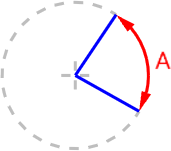
Milieu
Dessine un arc à partir de son milieu.
Étapes de l'option Milieu
-
Sélectionnez le centre de l'arc et choisissez l'option Milieu.
-
Cliquez pour indiquer le centre et le rayon de l'arc.
-
Indiquez la fin de l'arc.
Ou entrez l'angle total de l'arc.
Ou choisissez l'option Longueur et tapez la longueur totale de l'arc.
Déformable
L'option Déformable dessine une approximation NURBS de l'arc avec un degré et un nombre de points de contrôle spécifiques.
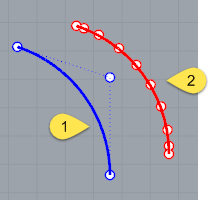
Degré
Définit le degré de l'arc. Lorsque vous utilisez un degré élevé, l'arc obtenu ne sera du degré désiré que si le nombre de points de contrôle est supérieur au degré en question.
NombrePoints
Indique le nombre de points de contrôle.
PointDépart
Dessine un arc démarrant sur la première extrémité de l'arc.
Étapes de l'option PointDépart
- Indiquez le point de départ de l'arc.
- Indiquez la fin de l'arc.
- Cliquez pour définir un point par lequel l'arc passera.
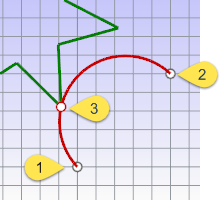
Direction
Définit la direction d'une ligne tangente à la première extrémité de l'arc.
Étapes de l'option Direction
- Indiquez le point de départ.
- Sélectionnez la direction par rapport à laquelle l'arc sera tangent au début.
- Indiquez le point final.
Lorsque vous déplacez le curseur, le centre de l'arc apparaît en référence.
ParPoint
Définit une position par laquelle doit passer la courbe de l'arc.
Étapes de l'option ParPoint
- Indiquez le point de départ.
- Choisissez un point par lequel l'arc doit passer.
- Indiquez la fin de l'arc.
Centre
Définit le centre du rayon de l'arc.
Tangent 
Dessine un arc tangent aux courbes sélectionnées avec l'option de sélectionner un point ne se trouvant pas sur les courbes sélectionnées ou d'indiquer un rayon. Chaque invite permet de choisir un point ne se trouvant pas sur une courbe mais par lequel doit passer l'arc. L'option permettant d'entrer un rayon apparaît après quelques invites. L'arc rouge dans l'image est tangent aux deux lignes bleues.
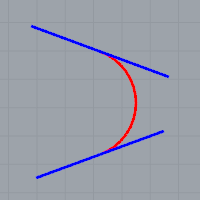
Étapes de l'option Tangent
- Sélectionnez une courbe à laquelle l'arc sera tangent.
- Sélectionnez une deuxième courbe à laquelle l'arc sera tangent.
Les indicateurs de tangence sont ajustés pour que l'arc soit tangent aux deux courbes. - Sélectionnez une troisième courbe à laquelle l'arc sera tangent.
Les indicateurs de tangence sont ajustés à nouveau pour que l'arc soit tangent aux deux courbes.
ou
Appuyez sur Entrée pour dessiner le cercle de référence à partir des deux premiers points. - Déplacez le curseur le long de l'arc et cliquez pour choisir parmi les différentes possibilités suggérées.
Point
L'option Point apparaît pour chaque invite. Elle annule la contrainte de tangence pour cette sélection.
Pour utiliser l'option point
- À une des invites, choisissez l'option Point et sélectionnez un point par lequel l'arc devra passer.
Les indicateurs de tangence sont ajustés à nouveau pour que l'arc soit tangent aux deux courbes.
Exemple
Dans cet exemple, l'option Point est utilisée pour définir le premier point de l'arc.
- Choisissez l'option Point et sélectionnez un point.
- Sélectionnez la deuxième courbe tangente ou un rayon.
- Sélectionnez la troisième courbe tangente.
- Déplacez le curseur le long de l'arc et cliquez pour choisir parmi les différentes possibilités suggérées.
Exemple
Dans cet exemple, l'option Point est utilisée pour définir le deuxième point de l'arc.
- Sélectionnez la première courbe tangente.
- Choisissez à nouveau l'option Point et sélectionnez un point.
- Sélectionnez la troisième courbe tangente.
- Déplacez le curseur le long de l'arc et cliquez pour choisir parmi les différentes possibilités suggérées.
ÀPartirDuPremierPoint
Force l'arc à passer par le premier point choisi sur la courbe au lieu d'autoriser le point à se déplacer sur la courbe.
Exemple
Dans cet exemple, l'option ÀPartirDuPremierPoint est utilisée pour définir le point de départ de la courbe.
- Sélectionnez la première courbe tangente.
Le marqueur de tangence se déplace le long de la courbe. - Choisissez l'option ÀPartirDuPremierPoint et sélectionnez une position sur la courbe.
- À l'invite troisième courbe tangente, sélectionnez une courbe.
- Déplacez le curseur le long de l'arc et cliquez pour choisir parmi les différentes possibilités suggérées.
Rayon
Définit un rayon. Si un point tangent répondant aux critères de rayon existe sur la deuxième courbe, la contrainte de tangence apparaîtra au niveau de ce point lorsque vous dessinerez le cercle.
Exemple
Dans cet exemple, l'option Rayon est utilisée pour définir la taille de l'arc.
- À l'invite première courbe tangente, sélectionnez une courbe.
Le marqueur de tangence se déplace le long de la courbe. - Sélectionnez la deuxième courbe tangente.
- Sélectionnez l'option Rayon et tapez une valeur.
- Déplacez le curseur le long de l'arc et cliquez pour choisir parmi les différentes possibilités suggérées.
Prolongement
Prolonge une courbe vers un point avec un arc.
Étapes de l'option Prolongement
- Sélectionnez la courbe à prolonger (1).
- Indiquez l'extrémité de l'arc (2).
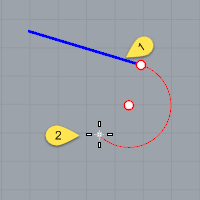
Centre
Prolonge une courbe avec arc à partir d'un centre et d'un point final déterminés.
Longueur
Définit la longueur de l'arc, mesurée le long de son chemin. Tapez une valeur positive ou négative ou bien cliquez sur deux positions différentes pour définir la longueur de l'arc.
Direction
Définit la direction dans laquelle l'arc sera dessiné.
SensTrigonométrique
Dessine l'arc dans le sens inverse des aiguilles d'une montre à partir du point de départ.
SensHoraire
Dessine l'arc dans le sens des aiguilles d'une montre à partir du point de départ.
Étapes de l'option Centre
- Sélectionnez la courbe à prolonger (1).
- Indiquez le centre de l'arc (2).
- Indiquez l'extrémité de l'arc (3).

Notes sur l'option Prolongement
- Le prolongement de l'arc n'est pas joint à la courbe originale.
- Pour prolonger une courbe avec un arc et joindre ce dernier en même temps, utilisez la commande Prolonger.
- Le centre est contraint sur un plan perpendiculaire à l'extrémité de la courbe. Si le prolongement est dessiné dans une vue perpendiculaire au plan de contrainte, le centre sera automatiquement verrouillé sur un plan parallèle au plan de construction.
- Dans les autres vues, Rhino essaie de s'assurer qu'une des directions ortho est parallèle au plan de construction. Appuyez sur Maj lorsque vous cliquez afin de conserver la direction ortho.